初心者向けの棒グラフの作り方を簡単解説

棒グラフは、データを視覚的に理解するための強力なツールです。例えば、製品の売上比較や年度別の予算推移を簡単に表現できます。あなたが初心者であっても、棒グラフの作り方を学ぶことで、複雑な統計データをわかりやすく整理できます。視覚化されたデータは、情報を迅速に把握し、意思決定をサポートします。棒グラフを使えば、数字だけでは伝わりにくい情報を、誰にでも理解しやすい形で共有できます。
棒グラフの作り方: 基本手順

棒グラフを作成するには、いくつかの基本的な手順を踏む必要があります。このセクションでは、初心者でも簡単に実践できる方法を解説します。
データを準備する
まず、棒グラフの元となるデータを準備します。データは、ExcelやGoogleスプレッドシートなどのツールを使用して入力できます。例えば、売上データやアンケート結果など、比較したい情報を表形式で整理してください。
- 列と行を明確に分ける: データのカテゴリを列に、数値を行に配置します。
- データ範囲を確認する: 必要なデータだけを選択することで、不要な情報を含めずに済みます。
ヒント: データを正確に入力することが、棒グラフ作成の第一歩です。間違ったデータは、誤解を招く結果を生む可能性があります。
棒グラフを挿入する
データが準備できたら、棒グラフを挿入します。以下の手順を参考にしてください。
- データを選択する: 棒グラフに使用するデータ範囲をドラッグして選択します。
- 挿入タブをクリック: Excelの場合、「挿入」タブをクリックします。
- 棒グラフを選択: 「グラフ」セクションから棒グラフのアイコンを選びます。縦棒グラフや横棒グラフなど、用途に応じた種類を選択してください。
注意: 棒グラフの種類を選ぶ際には、データの特徴や伝えたい内容に合ったものを選びましょう。例えば、比較を強調したい場合は縦棒グラフが適しています。
作成したグラフを確認する
棒グラフを挿入したら、作成したグラフを確認します。以下のポイントをチェックしてください。
- データが正確に反映されているか: 数値やカテゴリが正しく表示されているか確認します。
- 視覚的にわかりやすいか: グラフのサイズや配置が適切で、見やすいデザインになっているかを確認します。
プロのアドバイス: グラフのデザインを調整することで、より効果的に情報を伝えることができます。Excelの「デザイン」タブを活用して、色やスタイルを変更してみましょう。
棒グラフの作り方をマスターすることで、データを視覚的に整理し、プレゼンテーションやレポート作成に役立てることができます。次のセクションでは、作成したグラフをさらに編集する方法を詳しく解説します。
棒グラフの作り方: 編集方法
棒グラフを作成した後、編集を行うことで、より効果的にデータを伝えることができます。このセクションでは、グラフタイトルの追加や軸ラベルの設定、色やデザインの変更方法について解説します。これらの編集を行うことで、棒グラフがさらに見やすく、伝わりやすいものになります。
グラフタイトルを追加・編集する
グラフタイトルは、棒グラフの内容を一目で伝える重要な要素です。タイトルを追加することで、グラフの目的やテーマを明確に示せます。
- グラフを選択する: 棒グラフをクリックして選択します。
- 「グラフ要素」ボタンをクリック: Excelでは、右上に表示される「+」アイコンをクリックします。
- 「グラフタイトル」を選択: 表示されたメニューから「グラフタイトル」を選びます。
- タイトルを入力する: デフォルトのタイトルをクリックして、内容を編集します。
ヒント: 簡潔でわかりやすいタイトルを心がけましょう。例えば、「2023年 売上比較」など、具体的な内容を含めると効果的です。
軸ラベルを設定する
軸ラベルは、棒グラフの各軸が何を表しているのかを示します。これにより、データの意味を正確に伝えられます。
- 「グラフ要素」ボタンを使用する: 再び「+」アイコンをクリックします。
- 「軸ラベル」を選択: メニューから「軸ラベル」を選びます。
- ラベルを入力する: 横軸と縦軸にそれぞれ適切なラベルを入力します。
注意: 軸ラベルには、単位やカテゴリ名を明確に記載してください。例えば、「月別売上(万円)」や「製品カテゴリ」など、具体的な情報を含めるとわかりやすくなります。
色やデザインを変更する
棒グラフの色やデザインを変更することで、視覚的なインパクトを高められます。また、データの特徴を強調することも可能です。
- 「デザイン」タブを開く: 棒グラフを選択した状態で、Excelの「デザイン」タブをクリックします。
- 「グラフスタイル」を選択: 用意されたスタイルから、好みのデザインを選びます。
- 色を変更する: 「色の変更」オプションを使用して、棒の色を変更します。
プロのアドバイス: 色を選ぶ際には、データの種類や目的に応じた配色を選びましょう。例えば、売上データの場合は、増加を緑色、減少を赤色で表現すると直感的に理解しやすくなります。
これらの編集を行うことで、棒グラフの見た目や情報伝達力が大幅に向上します。棒グラフの作り方を学ぶだけでなく、編集スキルを身につけることで、より効果的なデータの視覚化が可能になります。
棒グラフの種類と用途
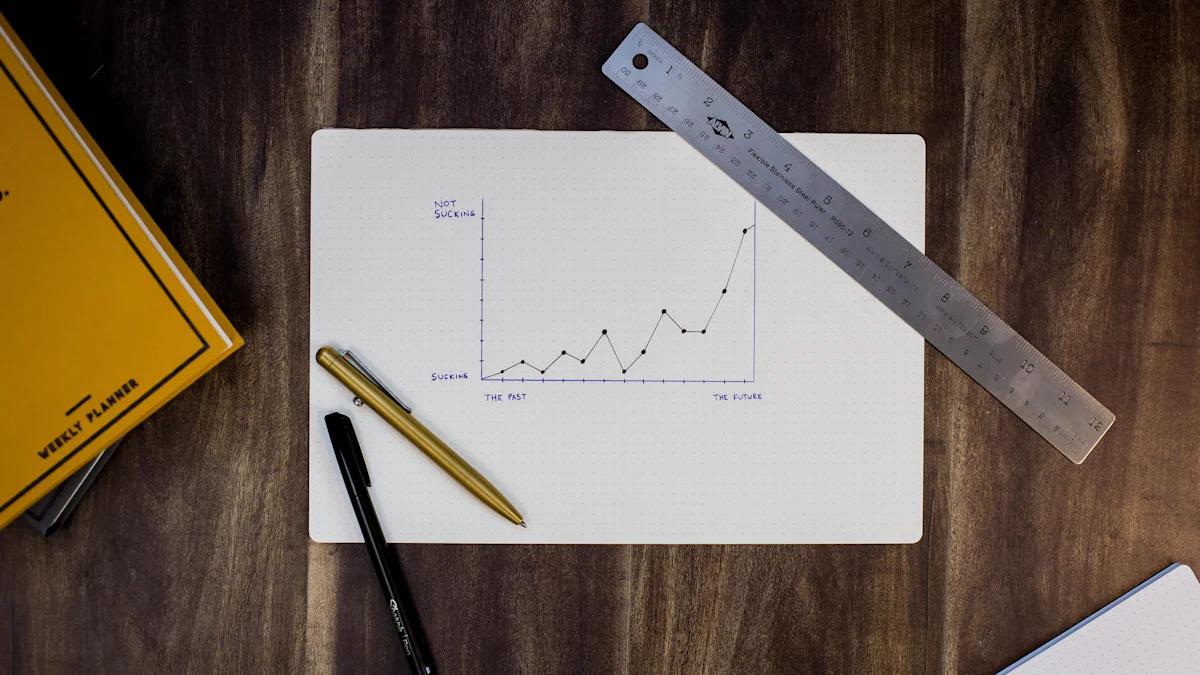
棒グラフにはいくつかの種類があり、それぞれ異なる用途に適しています。データの特徴や伝えたい内容に応じて、適切な種類を選ぶことが重要です。このセクションでは、代表的な棒グラフの種類とその用途について解説します。
縦棒グラフ
縦棒グラフは、最も基本的で広く使われている棒グラフの形式です。データを縦方向に棒で表し、カテゴリごとの数値を比較するのに適しています。
- 用途:
- 売上や収益の月別比較
- 年度ごとの成績や成長率の推移
- 製品やサービスの人気度の比較
例: 例えば、1月から12月までの売上データを縦棒グラフで表すと、各月の売上の増減が一目でわかります。
縦棒グラフは、データの変化や傾向を視覚的に把握するのに役立ちます。特に、時間の経過に伴うデータの推移を示す場合に効果的です。
積み上げ棒グラフ
積み上げ棒グラフは、1本の棒に複数のデータ要素を積み上げて表現します。これにより、全体の合計値とその内訳を同時に視覚化できます。
例: 例えば、ある会社の売上を「オンライン販売」「店舗販売」「卸売」の3つに分けて積み上げ棒グラフで表すと、各部門の売上が全体にどの程度寄与しているかがわかります。
積み上げ棒グラフは、全体の規模とその構成要素を同時に示すため、データの詳細な分析に適しています。
100%積み上げ棒グラフ
100%積み上げ棒グラフは、各棒の長さを100%として、各要素の構成比率を表します。全体の合計値ではなく、割合に焦点を当てた比較が可能です。
- 用途:
- 各カテゴリ内の要素の相対的な割合の比較
- 構成比率を強調したい場合
- 全体の規模を無視して、要素間のバランスを視覚化
例: 例えば、あるイベントの参加者を「男性」「女性」「その他」の3つに分けて100%積み上げ棒グラフで表すと、各グループの割合が明確に示されます。
100%積み上げ棒グラフは、全体の規模が異なるデータセット間で構成比率を比較する際に便利です。
比較ポイント
| 棒グラフの種類 | 特徴 | 適した用途 | |----------------------|----------------------------------------------------------------------|---------------------------------------------------------------------------| | 縦棒グラフ | 各カテゴリの数値を縦方向に棒で表現 | 時間の推移やカテゴリ間の比較 | | 積み上げ棒グラフ | 1本の棒に複数のデータ要素を積み上げて表現 | 全体量とその内訳の同時把握 | | 100%積み上げ棒グラフ | 各棒を100%として構成比率を表現 | 構成比率の比較や全体規模を無視した分析 |
棒グラフの種類を正しく選ぶことで、データの特徴を効果的に伝えることができます。棒グラフの作り方を学ぶ際には、これらの種類と用途を理解し、目的に応じて使い分けることが重要です。
初心者向けの便利なショートカットと注意点
ショートカットを活用する
Excelで棒グラフを作成する際、ショートカットキーを活用すると作業効率が大幅に向上します。初心者でも簡単に使えるショートカットをいくつか紹介します。
- Alt + N + C + 1: 棒グラフを素早く挿入するショートカットです。データを選択した後、このキーを押すだけで棒グラフが作成されます。
- Ctrl + Z: 操作を元に戻す際に便利です。間違えた場合でもすぐに修正できます。
- Ctrl + C / Ctrl + V: グラフやデータをコピー&ペーストする際に使用します。複数のグラフを作成する場合に役立ちます。
ヒント: ショートカットを覚えることで、作業時間を短縮し、より多くのデータ分析に集中できます。特にプレゼンテーションやレポート作成の際に効果を発揮します。
ショートカットを使いこなすことで、棒グラフ作成のプロセスがスムーズになります。初心者でも、これらの基本的なショートカットを覚えるだけで、作業が格段に楽になります。
注意点
棒グラフを作成する際には、いくつかの注意点を押さえておく必要があります。これにより、正確で効果的なグラフを作成できます。
-
データの正確性を確認する
棒グラフは、入力したデータを基に作成されます。データに誤りがあると、グラフの内容も間違ったものになります。データを入力する際は、数値やカテゴリが正しいかを必ず確認してください。 -
グラフの種類を適切に選ぶ
棒グラフには縦棒グラフ、積み上げ棒グラフ、100%積み上げ棒グラフなど、さまざまな種類があります。データの特徴や伝えたい内容に応じて、最適な種類を選びましょう。例: 売上の月別比較には縦棒グラフが適しています。一方、構成比率を示したい場合は100%積み上げ棒グラフが効果的です。
-
視覚的なわかりやすさを重視する
棒グラフは、データを視覚的に伝えるためのツールです。色やデザインが複雑すぎると、情報が伝わりにくくなります。シンプルで見やすいデザインを心がけましょう。 -
不要な情報を省く
グラフに余計なデータや装飾を加えると、視覚的なノイズが増えます。必要な情報だけを含めることで、グラフの目的が明確になります。
プロのアドバイス: グラフを作成した後は、第三者に見てもらい、わかりやすさを確認するのも良い方法です。
これらの注意点を守ることで、初心者でも効果的な棒グラフを作成できます。正確で見やすいグラフは、データの伝達力を高め、説得力のあるプレゼンテーションやレポート作成に役立ちます。
棒グラフは、データを視覚的に伝えるための基本的で重要なツールです。カテゴリごとのデータを棒の長さで表現することで、比較や傾向を一目で把握できます。初心者でも簡単に作成・編集できるため、データ分析の第一歩として最適です。
次のステップ: 棒グラフの活用に慣れたら、円グラフや折れ線グラフなど他の形式にも挑戦してみてください。これにより、さらに多様なデータの視覚化が可能になります。
FAQ
棒グラフの基本的な特徴とその利点は何ですか?
棒グラフは、データを視覚的に比較するためのシンプルで効果的なツールです。カテゴリごとの数値を棒の長さで表現するため、データの違いや傾向を一目で把握できます。以下の利点があります。
- 視覚的にわかりやすい: 数字だけでは伝わりにくい情報を簡単に理解できます。
- 比較が容易: 複数のデータセットを並べて比較するのに適しています。
- 柔軟性が高い: 縦棒グラフ、積み上げ棒グラフ、100%積み上げ棒グラフなど、用途に応じた形式を選べます。
ポイント: 棒グラフを作成する際は、比較したいデータを明確に選定し、適切な形式を選ぶことが重要です。
棒グラフを作成する際に注意すべき点は何ですか?
棒グラフを作成する際には、以下の点に注意してください。
- データの正確性: 入力したデータが正しいかを必ず確認してください。誤ったデータは、誤解を招く結果を生む可能性があります。
- グラフの種類: データの特徴や目的に応じて、適切な棒グラフの種類を選びましょう。
- 視覚的なシンプルさ: 色やデザインが複雑すぎると、情報が伝わりにくくなります。シンプルで見やすいデザインを心がけてください。
ヒント: 不要な情報や装飾を省くことで、グラフの目的がより明確になります。
棒グラフの用途に合った書き方はありますか?
棒グラフの用途に応じた書き方を選ぶことで、データの伝達力が向上します。以下のルールを参考にしてください。
- 縦棒グラフ: 時間の推移やカテゴリ間の比較に適しています。
- 積み上げ棒グラフ: 全体量とその内訳を同時に示したい場合に便利です。
- 100%積み上げ棒グラフ: 構成比率を強調したい場合に使用します。
例: 売上データを月別に比較する場合は縦棒グラフが適しています。一方、部門ごとの売上構成を示したい場合は積み上げ棒グラフが効果的です。
初心者でも棒グラフを簡単に作成できますか?
はい、初心者でも簡単に棒グラフを作成できます。ExcelやGoogleスプレッドシートなどのツールを使用すれば、数回のクリックで棒グラフを作成可能です。以下の手順を参考にしてください。
- データを入力する。
- データ範囲を選択する。
- 「挿入」タブから棒グラフを選ぶ。
プロのアドバイス: ショートカットキー(例: Alt + N + C + 1)を活用すると、さらに効率的に作成できます。
棒グラフの編集で重要なポイントは何ですか?
棒グラフを編集する際には、以下のポイントを押さえてください。
- タイトルの追加: グラフの目的やテーマを明確に示します。
- 軸ラベルの設定: 各軸が何を表しているのかを明確にします。
- 色やデザインの調整: データの特徴を強調するために、適切な配色を選びます。
注意: 編集しすぎると視覚的なノイズが増えるため、必要最低限の変更に留めることをおすすめします。
棒グラフと他のグラフ形式の違いは何ですか?
棒グラフは、カテゴリごとの数値を比較するのに適しています。一方、他のグラフ形式には以下の特徴があります。
- 円グラフ: 構成比率を示すのに適しています。
- 折れ線グラフ: 時間の経過によるデータの変化を視覚化します。
- 散布図: 2つの変数間の関係を示します。
選び方: データの特徴や伝えたい内容に応じて、最適なグラフ形式を選びましょう。
棒グラフの種類を選ぶ基準は何ですか?
棒グラフの種類を選ぶ際には、以下の基準を考慮してください。
- 縦棒グラフ: 時系列データやカテゴリ間の比較に適しています。
- 積み上げ棒グラフ: 全体量とその内訳を同時に示したい場合に使用します。
- 100%積み上げ棒グラフ: 構成比率を強調したい場合に最適です。
例: 売上データを月別に比較する場合は縦棒グラフ、部門ごとの売上構成を示す場合は積み上げ棒グラフを選びます。
棒グラフを使う際のメリットは何ですか?
棒グラフを使うことで、以下のメリットが得られます。
- データの比較が容易: 複数のカテゴリ間の違いを視覚的に把握できます。
- 情報の伝達力が向上: 数字だけでは伝わりにくい情報を簡単に共有できます。
- 柔軟性: データの特徴や目的に応じて、さまざまな形式を選べます。
ポイント: 棒グラフは、プレゼンテーションやレポート作成において、説得力を高めるための強力なツールです。
棒グラフのデザインを選ぶ際のコツはありますか?
棒グラフのデザインを選ぶ際には、以下のコツを参考にしてください。
- シンプルさを重視: 複雑なデザインは避け、見やすさを優先します。
- 色の選択: データの特徴を強調する配色を選びます。例: 増加を緑、減少を赤で表現。
- フォントの統一: タイトルやラベルのフォントを統一して、視覚的な一貫性を保ちます。
ヒント: デザインを選ぶ際には、第三者に見てもらい、わかりやすさを確認するのも良い方法です。
棒グラフを使う際のよくあるミスは何ですか?
棒グラフを使う際には、以下のミスに注意してください。
- データの誤入力: 入力ミスがあると、グラフ全体が誤解を招く可能性があります。
- 不適切なグラフ形式の選択: データの特徴に合わない形式を選ぶと、情報が正確に伝わりません。
- 過剰な装飾: 不要な要素を追加すると、視覚的なノイズが増えます。
対策: 作成後に必ずデータとグラフを確認し、第三者の意見を取り入れることでミスを防げます。

